Vytváření témat z existujícího obsahu online podpory
Důležité
Schopnosti a funkce Power Virtual Agents jsou nyní součástí Microsoft Copilot Studio po významných investicích do generativní umělé inteligence a vylepšených integracích napříč Microsoft Copilot.
Některé články a snímky obrazovky mohou odkazovat na Power Virtual Agents, zatímco aktualizujeme dokumentaci a obsah školení.
Při vytváření robota Microsoft Copilot Studio můžete použít obsah z existujících webových stránek. To je užitečné, pokud již máte obsah nápovědy nebo podpory, jako jsou stránky s často kladenými dotazy nebo stránky podpory.
Namísto kopírování a vkládání nebo ručního znovuvytváření tohoto obsahu můžete použít vytváření s asistencí umělé inteligence k automatickému extrahování a vkládání relevantního obsahu ze stávajících online zdrojů do vašeho robota.
Základní schopnost identifikuje strukturu a obsah na webové stránce nebo online souboru, izoluje bloky obsahu, které se týkají problému nebo otázky podpory, a poté je klasifikuje do témat s odpovídajícími uzly Spouštěcí fráze a Zpráva pro každé téma.
Při použití funkce budete provádět tři primární kroky:
- Vyberte Navrhnout témata na stránce Témata k extrahování obsahu.
- Přidání navrhovaných témat do robota
- Povolení navrhovaných témat
Témata můžete otestovat v testovacím chatu, ale budete muset zveřejnit robota pro zákazníky, abyste viděli nejnovější změny.
Podporovaný obsah
Nahrávání souborů není podporováno, místo toho musíte zadat adresu URL, která splňuje následující požadavky:
- Ukazuje na webovou stránku nebo podporovaný typ souboru
- Je přístupný komukoli na internetu
- Nevyžaduje přihlášení uživatele
- Používá HTTPS (začíná na
https://)
Schopnost Navrhnout témata je vytvořena pro extrakci témat z obsahu pomocí nejčastějších dotazů nebo struktury podpory. Webové stránky s odlišnou strukturou nemusejí fungovat podle očekávání. Pokud nemůžete extrahovat obsah ze své webové stránky, zkuste obsah poskytnout jako soubor CSV.
Podporované typy souborů
Tabulkové typy souborů vyžadují dvousloupcový formát, kde každý řádek představuje dvojici otázek a odpovědí: první sloupec obsahuje otázku a druhý sloupec obsahuje odpověď.
Důležité
Musíte zadat úplnou adresu URL umístění souboru, včetně přípony souboru. Například https://www.example.com/thisisafile.pdf.
| Podporovaný typ souborů | Vyžaduje dvousloupcový formát |
|---|---|
| Hodnoty oddělené čárkami (CSV) | Ano |
| Microsoft Excel (.xlsx) | Ano |
| Microsoft Power Point (.pptx) | |
| Microsoft Word (.docx) | |
| Prostý text (.txt) | |
| Portable Document Format (.pdf) | |
| Hodnoty oddělené tabulátorem (.tsv) | Ano |
Microsoft Excel
Při použití souborů Microsoft Excel se importuje pouze první list.
Do buňky prvního sloupce můžete zadat více než jednu otázku (oddělenou novými řádky) a všechny budou přidány jako spouštěcí fráze k návrhu tématu.
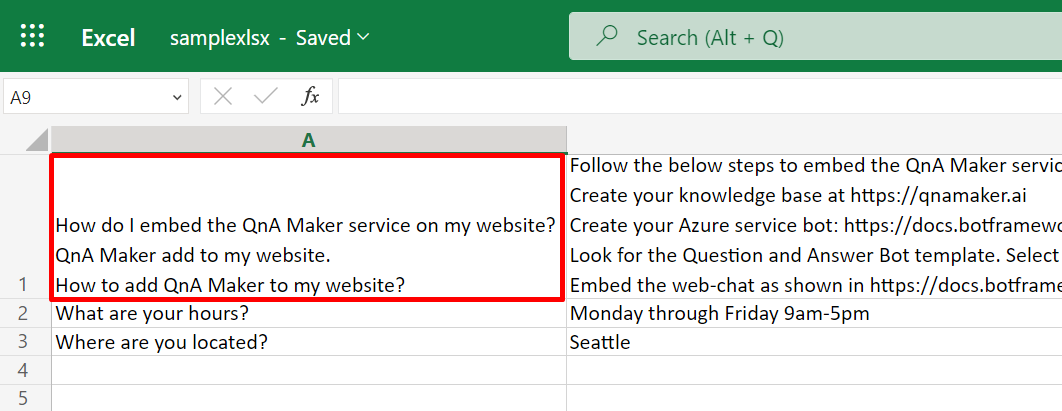
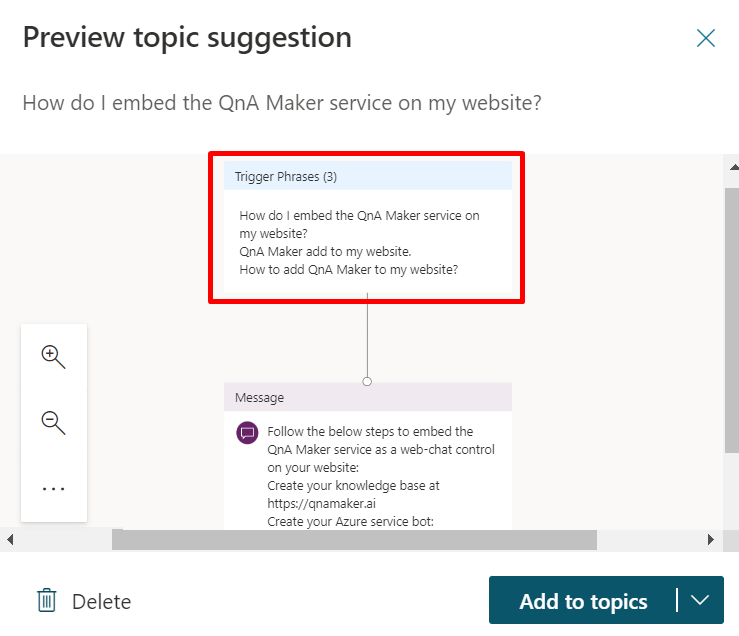
Návrhy jednoduchých a rozvětvených témat
Když Microsoft Copilot Studio extrahuje obsah, generuje na základě struktury dokumentu návrhy jednoduchých a rozvětvených témat.
Jednoduché téma má spouštěcí frázi, která obsahuje jedinou odpověď. Taková témata se obvykle generují, pokud váš online obsah obsahuje jednoduché dvojice „otázka a odpověď“, jako je například stránka s nejčastějšími dotazy.
Rozvětvené téma obsahuje více odpovědí robotů a je často spojeno s více větvemi dialogu. Poskytuje uživatelům vašeho robota řízenou zkušenost, jak procházet problémem a dosáhnout řešení. Tato témata se obvykle generují, když je váš online obsah podobný stránce pro odstraňování problémů nebo referenční příručce či průvodci.
Struktura nebo hierarchie původního obsahu (jako jsou nadpisy a podnadpisy) budou jedním z faktorů určujících, zda se vygeneruje jednoduché nebo rozvětvené téma.
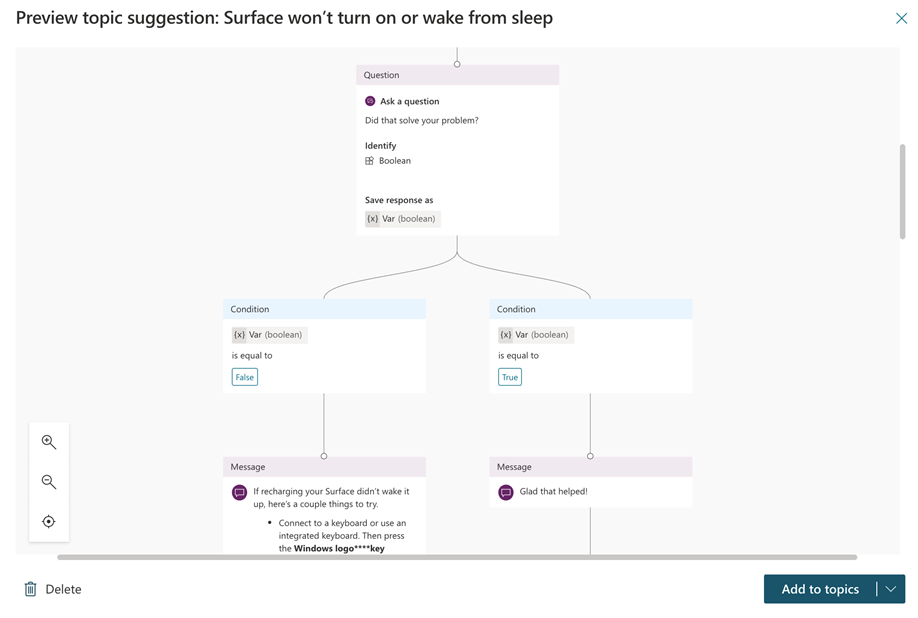
Extrakce obsahu z webových stránek nebo online souborů
Nejprve budete muset získat odkazy na webové stránky nebo online soubory, ze kterých chcete extrahovat obsah.
Po dokončení extrakce se vám zobrazí navrhovaná témata k další kontrole. Navrhovaná témata se do vašeho robota nepřidávají automaticky, ale můžete je snadno přidat sami.
V navigační nabídce vyberte Témata.
Vyberte Navrhnout témata.
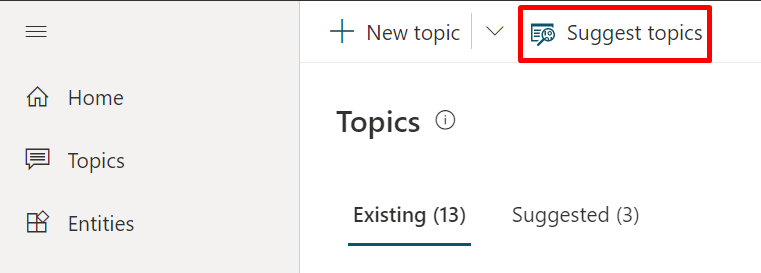
Zadejte adresu URL pro všechny podporované webové stránky nebo soubory, ze kterých chcete extrahovat obsah, a poté vyberte Přidat. Tím se obsah zařadí do fronty pro extrakci v pozdějším kroku.
Důležité
Při použití online souboru musíte zadat úplnou adresu URL umístění souboru, včetně přípony souboru. Například
https://www.contoso.com/support.pdf.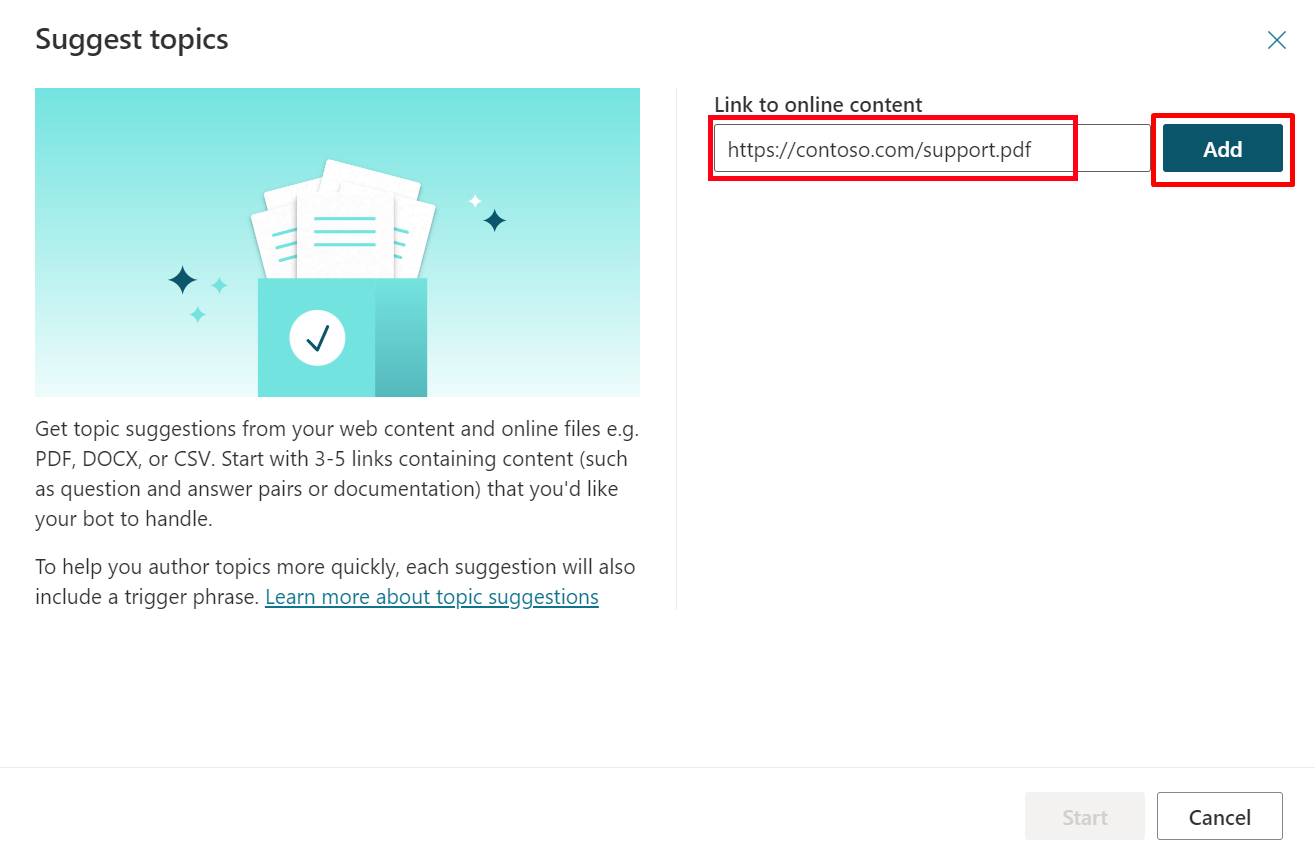
Podle potřeby opakujte předchozí krok k přidání dalších adres URL. Doporučujeme přidávat pouze několik najednou, aby bylo možné výsledný seznam návrhů spravovat.
Pokud přidáte adresu URL omylem, můžete ji odebrat výběrem příkazu Odstranit.
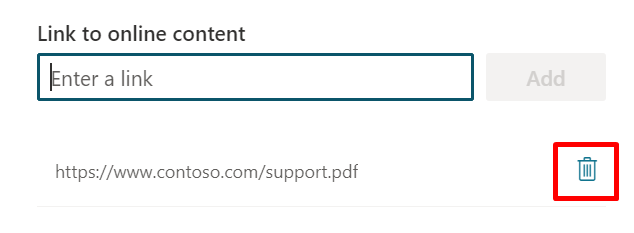
Až budete s přidáváním adres URL na webové stránky nebo online soubory hotovi, vyberte Start. Proces extrahování může trvat několik minut v závislosti na složitosti a počtu webových stránek nebo souborů, které jste přidali. Zpráva „Získávají se návrhy. Může to trvat několik minut“ se během extrakce zobrazí v horní části obrazovky.

Důležité
Dokud příkaz Navrhnout témata běží, nemůžete přidávat další adresy URL.
Po dokončení extrakce přejděte na kartu Doporučeno. Objeví se řada návrhů. Může jít o jednoduchá nebo rozvětvená témata.

Pokyny, jak zkontrolovat, upravit, přijmout a odmítnout navrhovaná témata, viz Přidání navrhovaných témat k existujícímu robotovi.
Odstranění potíží s chybami
Nástroj poskytuje explicitní zpětnou vazbu o chybách, takže pochopíte a můžete řešit jakékoli problémy. Může se stát, že například nebudete moci extrahovat obsah, protože web, na který odkazujete, je mimo provoz nebo může být zablokován nutností přihlášení uživatele, např. stránka SharePoint.
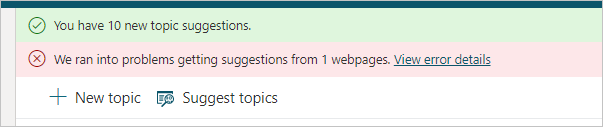
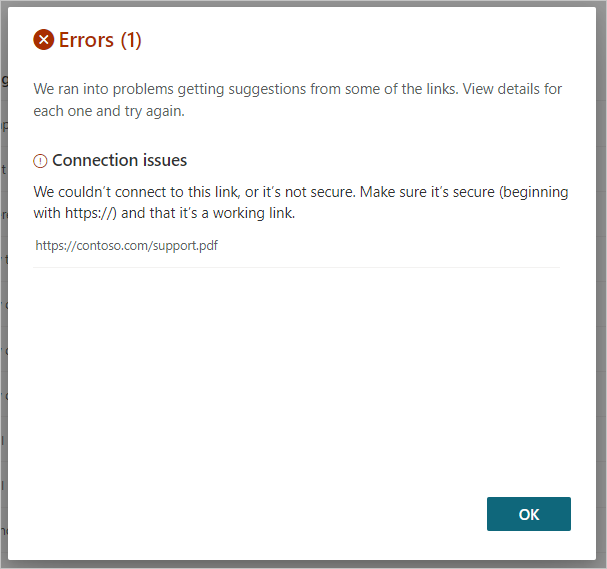
Jak AI vytváří návrhy témat
Modul umělé inteligence Microsoft Copilot Studio při extrahování témat a generování návrhů aplikuje na obsah řadu kroků. Tyto kroky využívají umělou inteligenci k identifikaci a analýze vizuálních a sémantických vodítek z obsahu.
Analýza dokumentu: modul Microsoft Copilot Studio identifikuje a extrahuje základní součásti dokumentu, jako jsou textové a obrázkové bloky.
Analýza rozvržení: dokument je rozdělen do různých zón, které se skládají z bloků obsahu.
Analýza struktury: logická struktura obsahu je analyzována určením „role“ každé zóny (např. co je skutečný obsah a co nadpisy)? Microsoft Copilot Studio vytvoří hierarchickou mapu nebo „strom nadpisů“ obsahu na základě nadpisů a jejich souvisejícího obsahu.
Augmentace: modul AI Microsoft Copilot Studio přidává do stromu kontext tím, že analyzuje, jak spolu nadpisy a jejich obsah souvisejí. V tomto okamžiku generuje jednoduchá témata z identifikovaných jednoduchých dvojic nadpisů a obsahu typu „otázka a odpověď“.
Generování dialogů: rozvětvená témata se generují z augmentovaného stromu znalostí v závislosti na tom, zda je záměr tématu jednoduchou odpovědí ze skupiny mnoha, nebo zda téma má více řešení, která jsou stejně odlišná a jsou vybírána na základě vstupu uživatele nebo volby.
Přidání navrhovaných témat do existujícího robota
Po dokončení procesu extrakce se na kartě Navrhované objeví návrhy témat. Postupně si je prohlédněte a rozhodněte se, které z nich chcete zahrnout do robota. Můžete také přidávat návrhy, aniž byste je kontrolovali.
Vyberte název navrhovaného tématu.
Zkontrolujte spouštěcí frázi a navrhovaný uzel Zpráva. (Každé téma skončí průzkumem, takže vám vaši zákazníci mohou dát vědět, zda považovali interakci s robotem za užitečnou.) Máte následující tři možnosti, jak se vypořádat s tématem:
Chcete-li provést úpravy tématu, vyberte příkaz Přidat k tématům a upravit. Otevře se téma, kde můžete upravit spouštěcí fráze nebo přejít do vytvářecího plátna a provést změny v toku konverzace. Téma bude také odstraněno ze seznamu návrhů.
Chcete-li přidat navrhované téma bez provedení jakýchkoli změn, vyberte příkaz Přidat k tématům. Téma je přidáno a uloženo, vy zůstanete v seznamu navrhovaných témat. Téma bude také odstraněno ze seznamu navrhovaných témat.
Chcete-li návrh zcela odstranit, vyberte příkaz Odstranit návrh. Téma bude odstraněno ze seznamu navrhovaných témat. Příkaz Navrhnout témata můžete spustit znovu, pokud jej chcete obnovit.
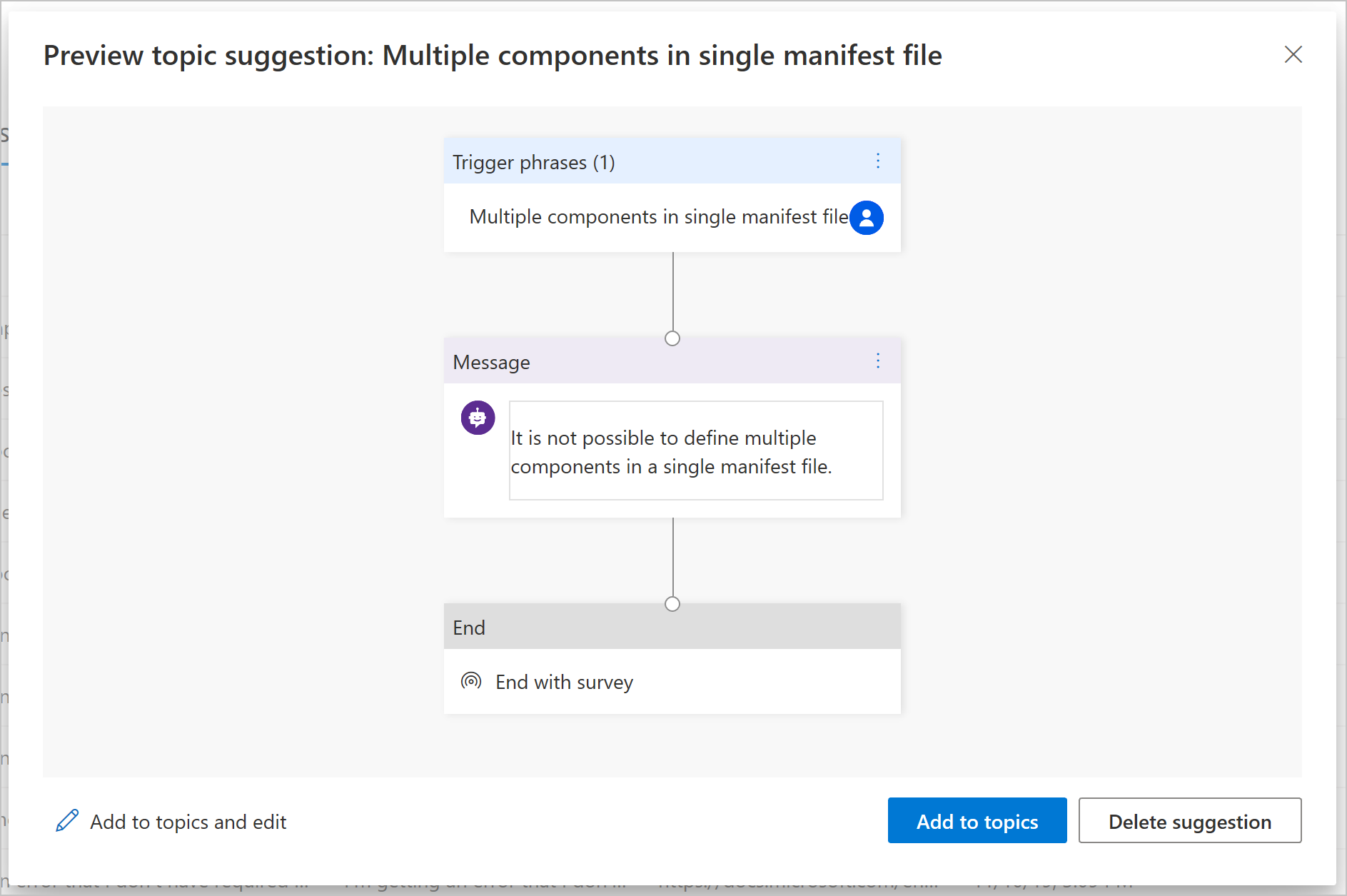
V seznamu navrhovaných témat umístěte ukazatel myši na název navrhovaného tématu, který chcete přidat nebo odstranit.
- Chcete-li téma přidat do robota, vyberte ikonu Přidat k tématům
 . Neuvidíte náhled tématu a téma se automaticky přesune ze seznamu Navrhované do seznamu Stávajících témat.
. Neuvidíte náhled tématu a téma se automaticky přesune ze seznamu Navrhované do seznamu Stávajících témat.

- Chcete-li téma přidat do robota, vyberte ikonu Přidat k tématům
Můžete také přidat nebo odstranit více téma návrhů najednou. Pokud vyberete více řádků, zobrazí se možnosti Přidat do tématu nebo Odstranit.
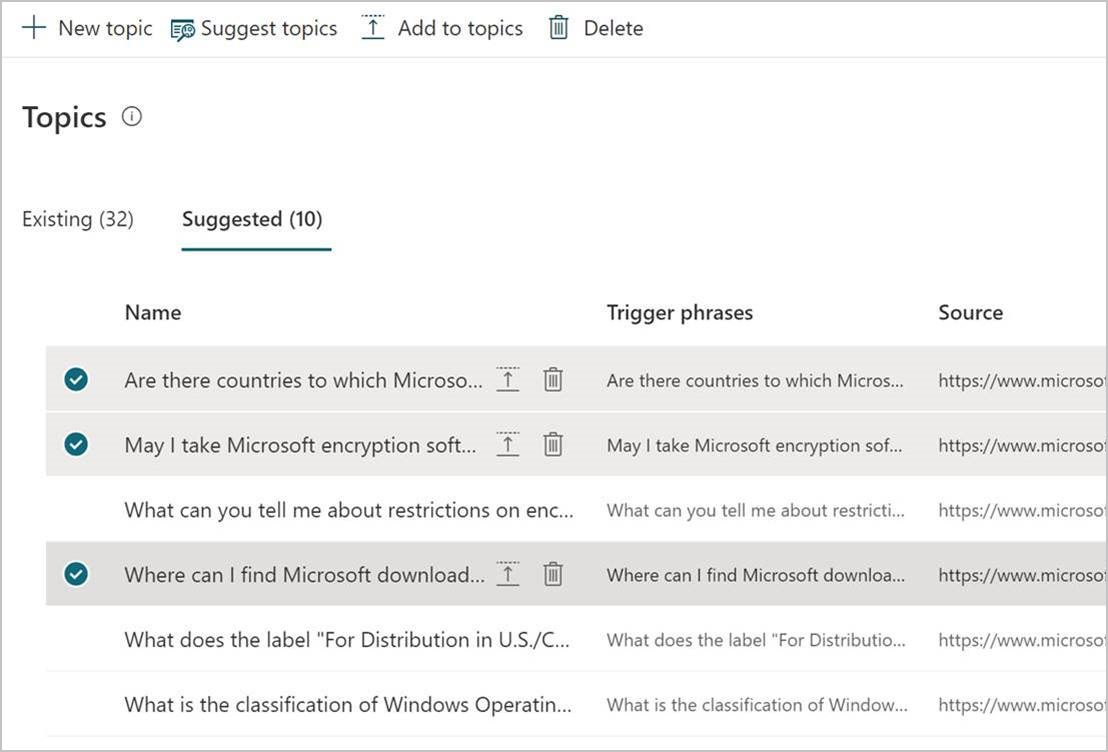
Povolení témat v robotu
Navrhovaná témata jsou přidána do karty Existující a jejich stav je nastaven na Vypnuto. Takto nebudou témata předčasně přidána do robota.
V navigační nabídce vyberte Témata.
Přejděte na kartu Stávající.
U každého tématu, které chcete povolit, zapněte přepínač v části Stav.
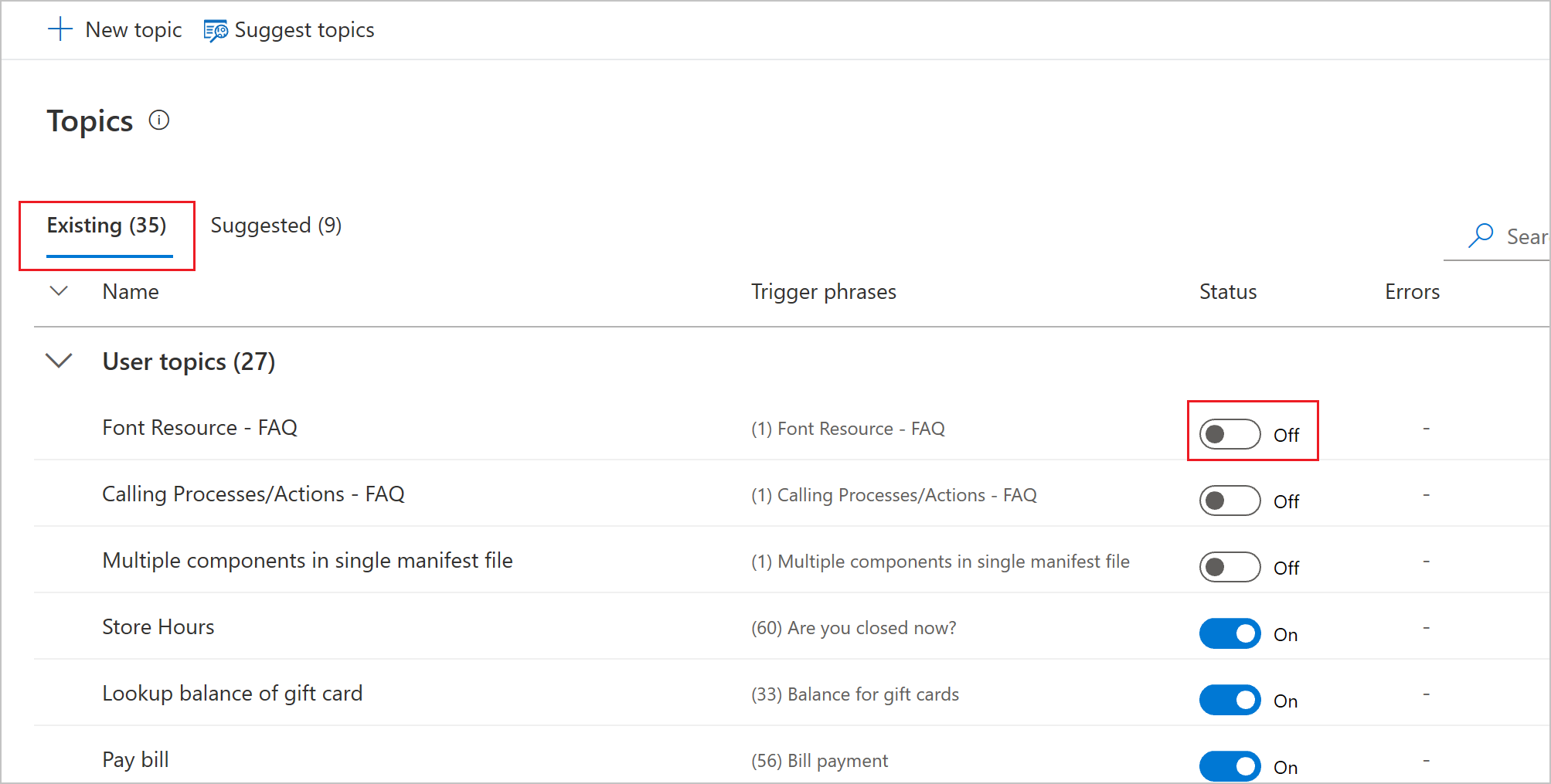
Příbuzná témata
Váš názor
Připravujeme: V průběhu roku 2024 budeme postupně vyřazovat problémy z GitHub coby mechanismus zpětné vazby pro obsah a nahrazovat ho novým systémem zpětné vazby. Další informace naleznete v tématu: https://aka.ms/ContentUserFeedback.
Odeslat a zobrazit názory pro